- No category
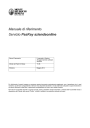
advertisement
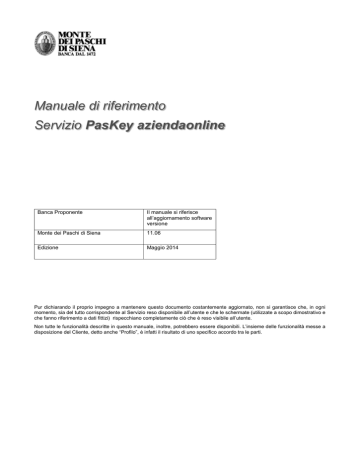
Monte dei Paschi di Siena
Manuale di riferimento Servizio PasKey aziendaonline
MULTIUTENZA
Utenti
Il prodotto permette l’operatività a più utenti della stessa azienda cliente. All’attivazione del
secondari
cliente, a questi viene consegnata una terna di codici relativi alle credenziali dell’utente definito come primario (amministratore). Questi, a sua volta, può dare accesso al servizio ad altri operatori/collaboratori creando autonomamente nuovi utenti detti secondari.
Questa opzione del prodotto è particolarmente utile in organizzazioni dove il lavoro viene suddiviso tra diversi soggetti. E’ infatti possibile profilare gli utenti secondari secondo le esigenze organizzative del Cliente. Per esempio può essere creata un’utenza che ha accesso soltanto all’inserimento di disposizioni di pagamento, senza possibilità di firmarle e inviarle.
Oppure si può creare un’utenza con visibilità sui rapporti, ma senza possibilità di emettere disposizioni. Le combinazioni sono numerose.
E' inoltre possibile limitare l’operatività degli utenti (amministratore e secondari) impostando l’opzione di firma di distinte di pagamento solo verso beneficiari con IBAN sicuro.
ATTENZIONE
: Soltanto l’utente primario (amministratore), cioè quello il cui Codice
Utente è stato fornito dalla Banca, è abilitato a gestire gli utenti secondari.
Gestione utenti
La prima schermata presentata all’utente è una schermata riepilogativa nella quale sono elencati gli utenti definiti. La prima riga, sempre presente, è relativa all’utente amministratore
(definito dalla Banca).
La lista mostra le seguenti informazioni:
·
Codice utente (login);
·
Denominazione;
·
Abilitazione firma: indica i poteri di firma dell’utente;
·
Stato: indica se l’utente è attualmente attivo, disabilitato (per troppi tentativi errati di inserimento password) o sospeso.
·
P: indica il profilo dell'utente, ovvero se si tratta di un profilo dispositivo o informativo
·
A: tipo di autenticazione utilizzata dall'utente in fase di accesso
·
F: tipo di firma utilizzata dall'utente in fase di invio delle disposizioni
Le operazioni disponibili sono:
§
Nuovo: per creare un nuovo utente secondario
§ Modifica: per modificare le caratteristiche principali di un utente
§
Elimina: per cancellare un utente
MULTIUTENZA Utenti secondari
V.11.06 Pag. 160
Monte dei Paschi di Siena
Manuale di riferimento Servizio PasKey aziendaonline
§ Riabilita: pone un utente "sospeso" per troppi accessi errati nella condizione di operare nuovamente.
§ Profilo: per modificare il profilo dell'utente secondario, cioè definire il menu dell'utente, in termini di quali funzioni abilitargli, e su quali conti correnti farlo operare.
NOTA Le operazioni di modifica di un utente (amministratore o secondario) richiedono l'autorizzazione secondo il livello predefinito. Nel caso di utilizzo di password dispositiva, per esempio, questa verrà richiesta prima di completare l'operazione. Analogo discorso se impostata una protezione a due livelli.
Utente
L’utente primario, o amministratore, è creato al momento del censimento del cliente. Per tale
amministratore
motivo non può essere cancellato, tuttavia è possibile modificare alcune sue caratteristiche.
Spuntando la prima riga e premendo Modifica è possibile
> modificare la denominazione dell’utente (inizialmente impostata con la denominazione dell’azienda);
> impostare una scadenza della password;
> impostare il tipo di profilo dell'utente secondario (informativo o dispositivo)
> abilitare un Tipo Autorizzazione tra quelli disponibili (per esempio l’utilizzo della password dispositiva con o senza tastierino o la firma digitale);
> abilitare la firma di distinte di pagamento solo verso beneficiari con IBAN sicuro
(IBAN sicuro obbligatorio).
Nuovo utente
Per creare un nuovo utente (secondario) premere il pulsante Nuovo dalla Lista utenti.
secondario
Le informazioni che possono essere inserite ai fini del censimento di un nuovo utente sono le seguenti:
·
Codice utente (Login): il codice che sarà utilizzato nella fase di accesso al servizio, insieme al codice SIA e alla password.
·
Denominazione: descrizione associata all’utente.
·
Lingua: è la lingua predefinita per l’utente.
MULTIUTENZA Utente amministratore
V.11.06 Pag. 161
Monte dei Paschi di Siena
Manuale di riferimento Servizio PasKey aziendaonline
·
Password di accesso: parola chiave assegnata all’utente secondario che viene censito dall’amministratore. Al primo accesso l’utente deve obbligatoriamente cambiarla con una propria. Inserire una nuova password, in modifica, per forzare il cambio password all’utente secondario.
·
Conferma password: dato che deve essere identico al precedente, altrimenti la modifica non viene presa per buona.
·
Genera e invia password: spuntando questa casella la password di accesso viene automaticamente generata dal sistema secondo le regole di massima sicurezza e viene inviata all'indirizzo di mail indicato a lato (il campo appare solo a spunta avvenuta). Rimane l'obbligo di cambio al primo accesso.
·
Mesi validità password: se impostato (valore diverso da “-“) allora la password scadrà dopo n mesi (n è il valore scelto dalla lista a discesa). Quando la password risulta scaduta, dopo l’autenticazione con la vecchia password, all’utente viene presentata la videata del cambio password. Per vedere se è impostata una scadenza basta andare nel Cambio password: viene visualizzato il messaggio "Password a scadenza: valida fino al ------".
·
Stato: viene indicato se l’utente è attivo (valore proposto), o se è sospeso (nel secondo caso non ha accesso al servizio). La sospensione è una “disabilitazione” temporanea, se l’utente non deve più operare, allora si cancella usando il pulsante “elimina” dall’elenco.
·
Profilo: viene indicato il profilo dell'utente, informativo se l'utente è abilitato solo in visualizzazione, dispositivo se l'utente ha una completa operatività (ciò che può fare è determinato dal menu e dal potere di firma impostato).
·
Tipo abilitazione firma: è l’abilitazione a inoltrare le disposizioni:
> Normale: può inoltrare le disposizioni;
> Non abilitato: non può inoltrare le disposizioni (il tasto Firma nelle varie videate sarà disabilitato o non presente);
> Con regole: l’inoltro delle disposizioni è condizionato da delle regole predefinite
(es. firma solo al di sotto di un certo valore o in congiunzione ad un altro utente).
Queste regole sono definite dai valori impostati nei successivi campi che si abilitano nel caso di questa scelta. Per abilitare la firma congiunta bisogna scegliere questo valore e inserire un peso percentuale.
ATTENZIONE
La firma con regole (congiunta) non ha effetto nella firma di flussi di tipo AL (Allineamento Elettronico Archivi) ed SL (Messaggi in formato libero) e
Incasso di Bollettini bancari. In questi casi ogni utente firma sempre con il 100% di peso e non viene richiesta la password dispositiva.
Nel caso di abilitazione firma Con regole, va impostato il peso che si vuole associare alla firma e le eventuali informazioni condizionali (per valore). Per maggiori dettagli ed esempi si faccia riferimento ai successivi paragrafi.
Profilo
Informativo/Dispo sitivo
Viene definita l'operatività degli utenti, oltre che operando sulla composizione del menu e sul potere o meno di firma anche tramite il tipo di profilo da utilizzare.
Il profilo dell'utente amministrazione e della postazione viene definito dalla Banca in fase di attivazione della postazione stessa e può essere:
- informativo: è una postazione con alcuni blocchi sull'operatività dell'utente. Il menu visualizzato, definito dalla Banca in fase di attivazione, è privo di tutte le funzioni dispositive e di tutti i pulsanti che operano in modo dispositivo (nuovo, modifica, copia, firma...). Di conseguenza i rapporti di conto corrente presenti all’interno della postazione, sono utilizzati solo in visualizzazione. Se l'utente amministratore o la postazione è informativa il suo profilo non può essere modificato e, i suoi utenti secondari avranno di conseguenza il profilo informativo.
- dispositivo: è una postazione senza blocchi, che può disporre senza alcuna limitazione. In questo caso l'utente amministratore non può modificare il suo profilo da Dispositivo a
Informativo ma può, in censimento o modifica dei secondari, decidere se assegnare al secondario un profilo Dispositivo o Informativo.
MULTIUTENZA Profilo Informativo/Dispositivo V.11.06 Pag. 162
Monte dei Paschi di Siena
Manuale di riferimento Servizio PasKey aziendaonline
Di seguito le caratteristiche di un utente secondario informativo e dispositivo:
1. Informativo: l’utente ha solo la possibilità di visualizzare. Viene creato senza firma e il menu che visualizza comprende di default solo i punti menu informativi (ad esempio
Riepilogo CC, saldi CC, Movimenti cc, Esiti RIBA...) ed i punti menu di utilità come i
‘Dati postazione’, Non visualizza di default tutta la parte dispositiva. Può operare solo nel cambio password di accesso. Alcuni elenchi della parte dispositiva (elenco bonifici, distinte, archivi) possono essere aggiunti dall’utente amministratore ma sempre e solo in visualizzazione, ovvero, privi dei bottoni operativi (crea distinta, firma, modifica...).
Nell’utente informativo non sono presenti e non si possono abilitare tutte le maschere di data-entry (Nuovo).
2. Dispositivo: l’utente ha una completa operatività e ciò che può fare è determinato dal menu e dal potere di firma impostato. Per questa tipologia di utente si può abilitare o meno la firma. Abilitando la firma opera e dispone senza blocchi. Non abilitando la firma l’utente può inserire, modificare e visualizzare tutti i dati ma non può firmare.
Anche per gli utenti secondari dispositivi è possibile limitare il menu entrando nel profilo.
L’impostazione di profilo informativo/dispositivo si effettua dal menu dell’amministratore
Utilità àGestione utenti modificando un utente esistente o scegliendo il pulsante 'Nuovo' se si tratta di un nuovo utente da creare
Scegliendo ‘Dispositivo’ in automatico si attiva anche la sezione di ‘Tipo abilitazione firma’, scegliendo informativo non è possibile configurare la firma. Confermando l’utente viene creato di tipo informativo o dispositivo con il menu di default. Per modificare il menu si deve accedere al profilo dell’utente secondario
Nella lista degli utenti viene indicato se l’utente ha il profilo di tipo informativo o dispositivo
MULTIUTENZA Firma con regole
V.11.06 Pag. 163
Monte dei Paschi di Siena
Manuale di riferimento Servizio PasKey aziendaonline
Firma
Nel caso di abilitazione firma Con regole, va impostato il peso che si vuole associare alla firma
con regole
(nell’esempio 50%):
Questo significa che questo utente applica ad una distinta un peso di firma pari a 50. Con una precedente o successiva firma, da parte di un altro utente, con peso di almeno il 50%, la distinta raggiunge il 100% e viene automaticamente spedita, passando nello stato di Inoltrata.
Fintantoché non raggiunge il 100%, la distinta rimane nello stato intermedio di Firmata. L’utente deve ricordare che una distinta nello stato di Firmata è in attesa di un’altra firma per poter essere spedita.
Con questo tipo di impostazione, dunque, si applica la Firma congiunta, cioè la prassi organizzativa che prevede l’applicazione della firma da parte di più impiegati prima di procedere all’inoltro.
L’inoltro viene sempre effettuato quando il peso totale è almeno del 100%. L’utente amministratore (che ha sempre il 100% di peso firma) può sempre firmare dopo un suo utente secondario, con peso inferiore, inoltrando la distinta. Un peso uguale a zero, equivale alla non abilitazione alla firma.
L’applicazione del peso può anche essere condizionato dal valore relativo a:
1. la distinta che si sta per firmare,
2. il totale delle distinte firmate nella giornata (più quella che si sta per firmare),
3. il totale delle distinte firmate nel mese (più quella che si sta per firmare), se il valore supera la soglia, allora come peso viene preso il secondo indicato.
Ecco un esempio di firma condizionata: in questo caso l’utente può firmare e inoltrare (poiché ha un peso pari a 100) distinte di importo fino a 1.000 €. Oltre non può applicare nemmeno una firma parziale (il peso è zero). Questo è un caso di limite sull’importo di firma.
MULTIUTENZA Firma con regole
V.11.06 Pag. 164
Monte dei Paschi di Siena
Manuale di riferimento Servizio PasKey aziendaonline
In quest’altro caso, l’utente può firmare autonomamente distinte per un importo complessivo giornaliero di 1.000 €, superato questo valore applica una firma solo del 50% e queste distinte necessiteranno della firma di almeno un altro utente per poter essere inoltrate.
Tipo
In questa sezione si sceglie il tipo di autorizzazione richiesta per le operazioni di:
autorizzazione
§ firma e inoltro distinte
§ modifica di configurazione utenti.
I tipi di autorizzazione disponibili dipendono dagli accordi tra il Cliente e la Banca. E' qui che si sceglie di attivare la firma digitale o i criteri più avanzati a due fattori, come la firma digitale.
Firma verso
Nella pagina di modifica degli utenti (sia master che secondario), nella sezione Tipo
Beneficiari con
autorizzazione, si sceglie se l'utente può utilizzare solo nominativi con IBAN sicuro.
IBAN Sicuro
L'utente Master ha la possibilità di limitare all'utilizzo dei soli nominativi con IBAN sicuro sia la propria utenza che gli utenti secondari.
Tale limitazione riguarda solo i pagamenti (Bonifici, Bonifici Urgenti, SEPA, Stipendi, Bonifico
Estero).
In caso di utente abilitato all’utilizzo dei soli nominativi con IBAN sicuro in fase di firma della distinta viene verificato il beneficiario, limitando l’invio delle sole distinte con beneficiari con
IBAN sicuro. Se nella distinta è presente almeno un beneficiario senza IBAN sicuro appare il messaggio di errore 'Operazione non eseguita - È possibile firmare solo distinte verso beneficiari con IBAN sicuro' .
E' comunque possibile creare distinte di pagamento anche su beneficiari con IBAN non sicuro, ma non è possibile firmarle per l'inoltro. Le distinte di incassi vengono create e firmate per l'inoltro con le credenziali di autorizzazione impostate per quell'utente.
Filtri per l’accesso
Nella definizione di un utente secondario è possibile inserire dei filtri per limitare l’accesso solo in presenza di determinate condizioni. Se queste condizioni non vengono soddisfatte allora l’utente si ritrova con un generico errore: “Credenziali d’accesso errate”.
MULTIUTENZA Tipo autorizzazione
V.11.06 Pag. 165
Monte dei Paschi di Siena
Manuale di riferimento Servizio PasKey aziendaonline
I filtri disponibili sono:
1) la registrazione da uno a tre indirizzi IP dai quali viene accettato il collegamento telematico da parte dell’utente. La lente presente a fianco del campo di immissione permette di inserire l’indirizzo registrato nella macchina. Poiché, in teoria, ogni indirizzo corrisponde ad una macchina, l’utente potrà collegarsi soltanto attraverso le macchine predefinite.
ATTENZIONE : L’indirizzo IP che viene utilizzato per il filtro è quello che viene esposto in
Internet . Il filtro è dunque utilizzabile soltanto se l’indirizzo con il quale si accede alla rete
è statico. Questo accade di norma se il collegamento che si utilizza è di tipo ADSL “flat”: collegamenti a consumo, similmente ai vecchi V90, cambiano l’indirizzo ad ogni nuovo collegamento. Se ad Internet si accede via rete aziendale, va verificata la presenza di un eventuale PROXI: in questo caso l’indirizzo esposto potrebbe essere il suo e il filtro funzionerebbe soltanto con questo. Si ricorda, però, che in tal caso tutti i PC della rete aziendale sarebbero abilitati all’accesso.
2) la definizione di una finestra temporale all’interno della quale viene accettato il collegamento dell’utente. Al di fuori di questa finestra l’utente non può collegarsi.
La finestra temporale viene definita da un’ora di inizio e una di fine all’interno delle 24 ore.
Inoltre si possono escludere completamente i giorni festivi, cioè sabato, domenica e festività nazionali.
Profilo
Premendo il pulsante Profilo in corrispondenza dell'utente selezionato, si scelgono le caratteristiche del profilo, cioè le funzioni, i conti correnti e l’Home page dei quali si vuol dare visibilità.
Sono presenti tre sezioni, da scegliere cliccando sulla corrispondente linguetta:
·
Menu utente: è presentata la lista di tutte le voci di menu di cui l’utente principale dispone e fra le quali deve selezionare (spuntando le caselle corrispondenti) quelle che vuole rendere disponibili all’utente secondario.
·
Conti abilitati: lista dei rapporti di C/C sui quali l’utente secondario risulta abilitato. La lista corrisponde a quella del riepilogo C/C con in testa la casella di spunta per definire se ogni singolo C/C deve poter essere visto e utilizzato dall’utente secondario. Se un
C/C viene inibito all’utente, significa che questo non vedrà quel rapporto nella lista del riepilogo conti e nemmeno nelle varie liste a discesa di scelta del conto presenti nelle maschere dispositive.
MULTIUTENZA Profilo V.11.06 Pag. 166
Monte dei Paschi di Siena
Manuale di riferimento Servizio PasKey aziendaonline
In testa all'elenco utenti è anche presente la spunta sulla modalità di abilitazione dei
nuovi rapporti: se spuntata, tutti i nuovi rapporti che vengono censiti nella postazione sono automaticamente resi disponibili all'utente. Se non spuntata, nessun nuovo rapporto viene visto dall'utente se l'amministratore non glielo abilita esplicitamente.
ATTENZIONE : Se l'utente non ha spuntata la casella "Abilta nuovi rapporti censiti" non ha visibilità su operazioni eseguite su rapporti non censiti. Per esempio non può vedere disposizioni importate e addebitate su conti non presenti nella postazione.
·
Home page: vengono elencate le sezioni della Home page per le quali è possibile dare visibilità all’utente secondario. Le sezioni elencate non sono necessariamente tutte quelle presenti nella Home page.
ATTENZIONE : le proprietà del profilo preimpostate al momento della creazione dell’utente potrebbero non corrispondere a quelle dell’utente amministratore, pertanto è importante ricordare di assegnare il corretto profilo, includendo o escludendo eventuali funzioni/conti dei quali l’utente non deve o non deve avere visibilità. E' il caso di funzioni come il Libro firma, per esempio, che di norma non è abilitata ad un nuovo utente.
V.11.06 Pag. 167
advertisement
Related manuals
advertisement
Table of contents
- 7 DESCRIZIONE DEL SERVIZIO
- 7 Premessa
- 7 Accesso al servizio
- 7 Sistema di identificazione
- 8 Postazione di accesso al servizio
- 8 Assistenza telefonica
- 9 OPERATIVITÀ E NAVIGAZIONE
- 9 Menu
- 10 Homepage
- 12 Uscita
- 12 Ridimensionamento carattere
- 13 MyMenu
- 14 Tipologie di funzioni
- 14 Access Keys
- 15 Pulsanti
- 15 Data-entry
- 16 Selezione veloce
- 17 Elenco
- 18 Menu contestuale
- 19 Visualizzazione dettaglio
- 19 Paginazione
- 20 Filtro
- 21 Ordinamento
- 21 Stampagenerica
- 23 Messaggi(di errore)
- 26 RENDICONTAZIONI
- 26 Premessa
- 26 Riepilogo Rapporti
- 28 StampaRapporti
- 28 Rapporti estinti
- 28 Tassi e condizioni
- 29 CONTI CORRENTI
- 29 Saldi di C/C
- 30 Movimenti di C/C
- 33 Dettaglio movimento di C/C
- 34 Copia movimenti su Excel
- 34 Spunta dei movimenti di C/C
- 35 Stampa movimenti di CC
- 36 Estratto conto periodico
- 36 Tutti i movimenti
- 37 Movimenti per causale
- 38 Movimenti intraday
- 41 PORTAFOGLIO
- 41 Rendicontazione portafoglio
- 41 Movimenti
- 43 TITOLI
- 43 Titoli
- 45 CONTI ANTICIPI
- 45 Premessa
- 45 Pratiche
- 45 Movimenti
- 47 DISPOSIZIONI E DISTINTE
- 47 Premessa
- 48 Disposizioni
- 53 Distinte
- 56 Dettaglio Distinta
- 58 Libro firma
- 58 Stampa distinte e disposizioni
- 60 PAGAMENTI
- 60 Introduzione
- 61 Bonifico
- 64 Assegni
- 64 Stipendiosingolo
- 66 Stipendio automatico
- 67 Giroconto
- 68 BonificiStipendiGirocontiOn Line
- 68 Bonifico estero
- 73 Pagamento Bollettino Bancario
- 75 GESTIONE EFFETTI
- 75 Avvisi di pagamento
- 77 Pagamento effetti
- 77 Distinte effetti
- 79 Inserimentomanuale
- 81 INCASSI
- 81 Introduzione
- 81 Impostazioni
- 81 Ricevuta Bancaria (Ri.Ba.)
- 82 Insoluti Ri.Ba.
- 83 Pagamento mediante Avviso(M.av.)
- 84 Insoluti M.Av.
- 84 Rapporti Interbancari Diretti(R.I.D.)
- 87 Richiami R.I.D.
- 88 Trasferimento R.I.D.
- 88 Insoluti R.I.D.
- 88 Esiti (Disposizioni ed esiti)
- 89 Esiti (a partite)
- 93 SEPA DIRECT DEBIT
- 93 Introduzione
- 93 Mandati SDD
- 95 SEPA Direct Debit
- 98 BOLLETTINO BANCARIO FRECCIA
- 98 Premessa
- 98 Nuovo Bollettino (Data-entry)
- 99 Disposizioni
- 99 Distinte
- 99 Importazione Bollettini
- 101 Stampa
- 102 Stampa di una distinta
- 102 Personalizzazione
- 105 DELEGHE F24
- 105 Premessa
- 106 Impostazioni F24
- 107 Come pagare una delega F24
- 107 Pagamenti multipli
- 107 Data entry (Nuova delega)
- 110 Ricerca codici
- 110 Deleghe F24
- 113 Esiti
- 113 Attestazione di avvenuto pagamento
- 114 ALLINEAMENTO ELETTRONICO ARCHIVI
- 114 Premessa
- 114 Selezione del tipo contratto
- 114 Inserimento disposizioni di delega (Richiesta AEA)
- 115 Elenco delle disposizioni di delega
- 117 Elenco delle distinte
- 118 Stampa disposizioni di delega
- 120 IMPORT EXPORT
- 120 ImportFile CBI
- 121 Importintegrato
- 122 ImportF24
- 124 Import Nominativi (Anagrafiche)
- 126 Stato Import (Situazione)
- 128 Errori diimportazioneF24
- 129 Export
- 129 ExportCBI
- 132 Export Nominativi(Anagrafiche)
- 133 Exportin formato CSV
- 134 Export movimenti
- 135 ExportQuietanze F24
- 137 Stato export
- 140 FLUSSI LIBERI
- 140 Comunicazioni ricevute
- 141 Esportazione messaggi SL
- 142 Comunicazioni inviate
- 143 SICUREZZA
- 143 Sicurezza
- 143 Cambio password di accesso
- 144 Avvisi di sicurezza
- 144 Ultimi accessi
- 145 Blocco/sospensione postazione
- 146 UTILITA’
- 146 Rubrica Nominativi
- 148 NuovoNominativo
- 150 Nominativo con IBAN Sicuro
- 154 ABI/CAB
- 155 GestioneRapporti
- 157 RapportiInformativi/Dispositivi
- 160 MULTIUTENZA
- 160 Utenti secondari
- 160 Gestioneutenti
- 161 Utente amministratore
- 161 Nuovo utente secondario
- 162 Profilo Informativo/Dispositivo
- 164 Firma con regole
- 165 Tipo autorizzazione
- 165 Firma verso Beneficiari con IBAN Sicuro
- 165 Filtri per l’accesso
- 166 Profilo
- 168 MULTIAZIENDA
- 168 Premessa
- 168 Operatività
- 168 Anagrafica nominativi
- 168 Diritti d'accesso
- 168 Utenti secondari multiazienda
- 170 Limitazione profilo operatori multiazienda
- 170 ImportFile CBIin multiazienda
- 171 NORMATIVA
- 171 Termini temporali
- 171 “Conferma di ricezione” e “Presa in carico”
- 171 Fase di esecuzione del Servizio…dalla parte del Cliente
- 171 Fase di esecuzione del Servizio…dalla parte della Banca
- 172 Sicurezza
- 173 GLOSSARIO
- 176 CBI - SET DI CARATTERI AMMESSI
- 177 PRIVACY & SICUREZZA